
وعلى الرغم من شعبية هائلة من يوتيوب، ويمكن الوصول إلى الاستخدام، بما في ذلك الروبوت، وبعض أصحاب الأجهزة النقالة لا تزال ترغب في التخلص منه. في معظم الأحيان، وتنشأ هذه الحاجة وعلى الميزانية والهواتف الذكية التي عفا عليها الزمن أخلاقيا وأقراص، وحجم التخزين الداخلية منها محدودة جدا. في الواقع، ليست مهتمة السبب الأولي خاصة في الولايات المتحدة، ولكن الهدف النهائي هو لمسح التطبيق - وهذا هو بالضبط ما سنقول عنه اليوم.
الطريقة 2: "إعدادات"
الأسلوب أعلاه من إلغاء يوتيوب على بعض الهواتف الذكية وأقراص (أو بالأحرى، على بعض قذائف وقاذفات) قد لا تعمل - وليس دائما خيار "حذف". في هذه الحالة، سيكون لديك للذهاب أكثر تقليدية.
- في أي وسيلة مريحة لبدء "إعدادات" من الجهاز المحمول الخاص بك وانتقل إلى القسم "تطبيق والإشعارات" (ويمكن أيضا أن يسمى "تطبيقات").
- فتح قائمة مع جميع التطبيقات المثبتة (لهذا، وهذا يتوقف على قذيفة ونسخة من نظام التشغيل، وهو بند مستقل، التبويب، أو خيار في قائمة "المزيد") يتم توفيرها. لاي موقع يوتيوب والحنفية على ذلك.
- على الصفحة المشتركة معلومات التطبيق، استخدم زر الحذف، وبعد ذلك في النافذة المنبثقة، انقر فوق "موافق" لتأكيد.
- كرر الخطوات الموضحة في الفقرات رقم 2/1 من الطريقة السابقة.
- بعد ان وجدت يوتيوب في قائمة التطبيقات المثبتة، وتحول إلى صفحة بمعلومات حول هذا الموضوع، الأول الصنبور "إيقاف" الزر، وتأكيد العمل في النافذة المنبثقة،
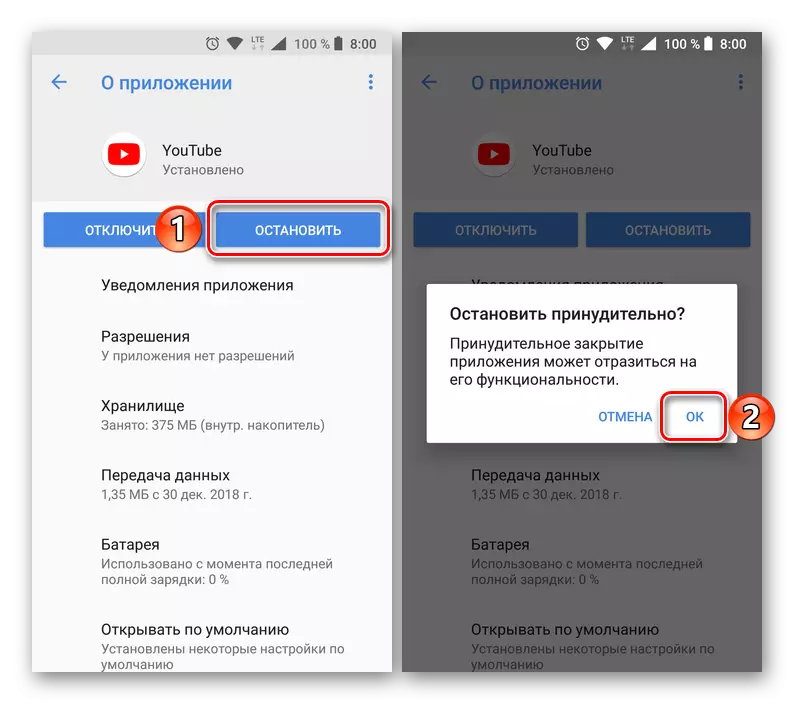
ومن ثم انقر فوق "تعطيل" ومنح موافقتك على "تعطيل تطبيق"، ثم اضغط على "OK".
- سيتم مسح يوتيوب من البيانات، انخفض إلى نسخته الأصلية والمعوقين. المكان الوحيد الذي يمكنك ان ترى وعلامته أن يكون "إعدادات"، أو بالأحرى، قائمة بجميع التطبيقات. إذا كنت ترغب في ذلك، فإنه سوف يكون من الممكن دائما الى العودة الى الوراء.
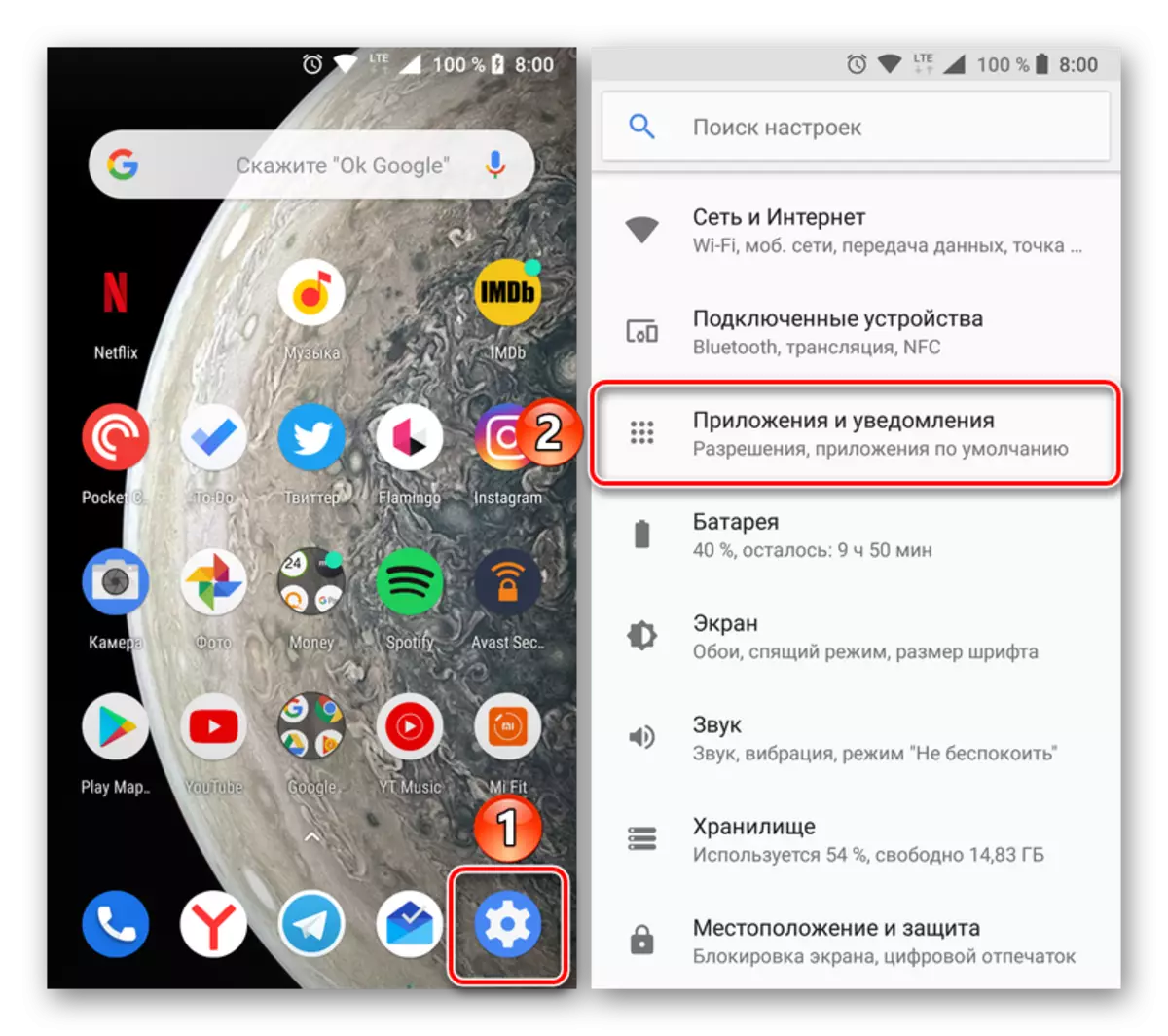
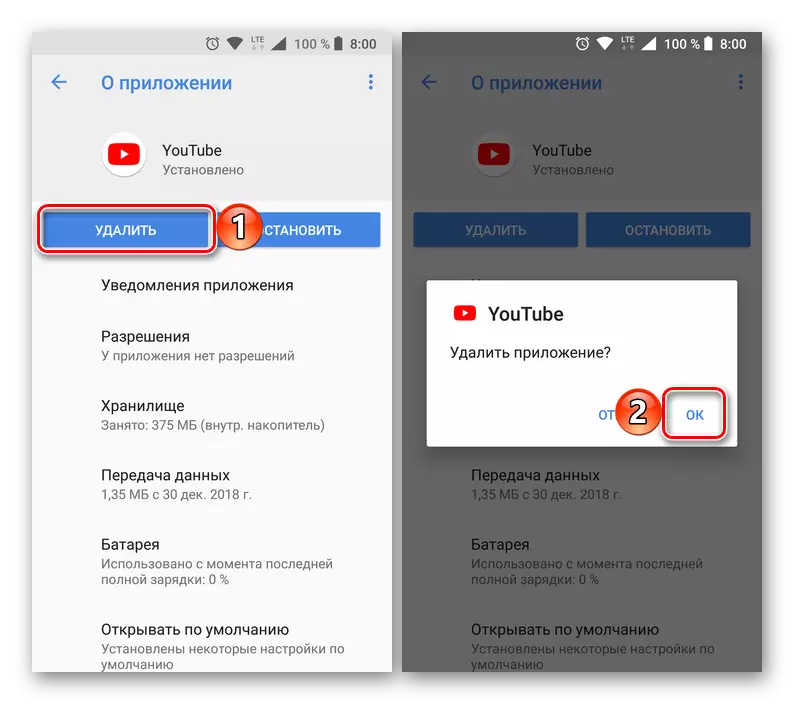
مهما كانت الطرق المقترحة كنت لا تستخدم إذا كان في البداية مثبتة مسبقا يوتيوب على جهاز الروبوت الخاص بك، وانها لن تتسبب الصعوبات وسوف أعتبر حرفيا بضع ثوان. وبالمثل، حذف أي تطبيقات أخرى، وحول أساليب أخرى قلنا في مقالة منفصلة.
الخيار 2: التطبيق المثبت مسبقا
هذه الإزالة بسيطة من يوتيوب، كما في حالة المذكورة أعلاه، قد لا يكون دائما. إلى حد كبير في كثير من الأحيان وقبل تثبيت هذا التطبيق وdisinstalling بالوسائل المعتادة. وبعد، إذا لزم الأمر، يمكنك التخلص منه.
الأسلوب 1: افصل تطبيق
يوتيوب ليس التطبيق فقط ان غوغل "بأدب" يسأل ما قبل تثبيتها على الجهاز مع الروبوت. لحسن الحظ، ومعظمهم من يمكن وقفها وتعطيل. نعم، هذا العمل هو من الصعب استدعاء إزالة كاملة، لكنها لن تفرج سوى مكان على القرص المحلي، حيث سيتم مسح جميع البيانات وذاكرة التخزين المؤقت، ولكن أيضا سوف يخفي تماما استضافة الفيديو العميل من نظام التشغيل.
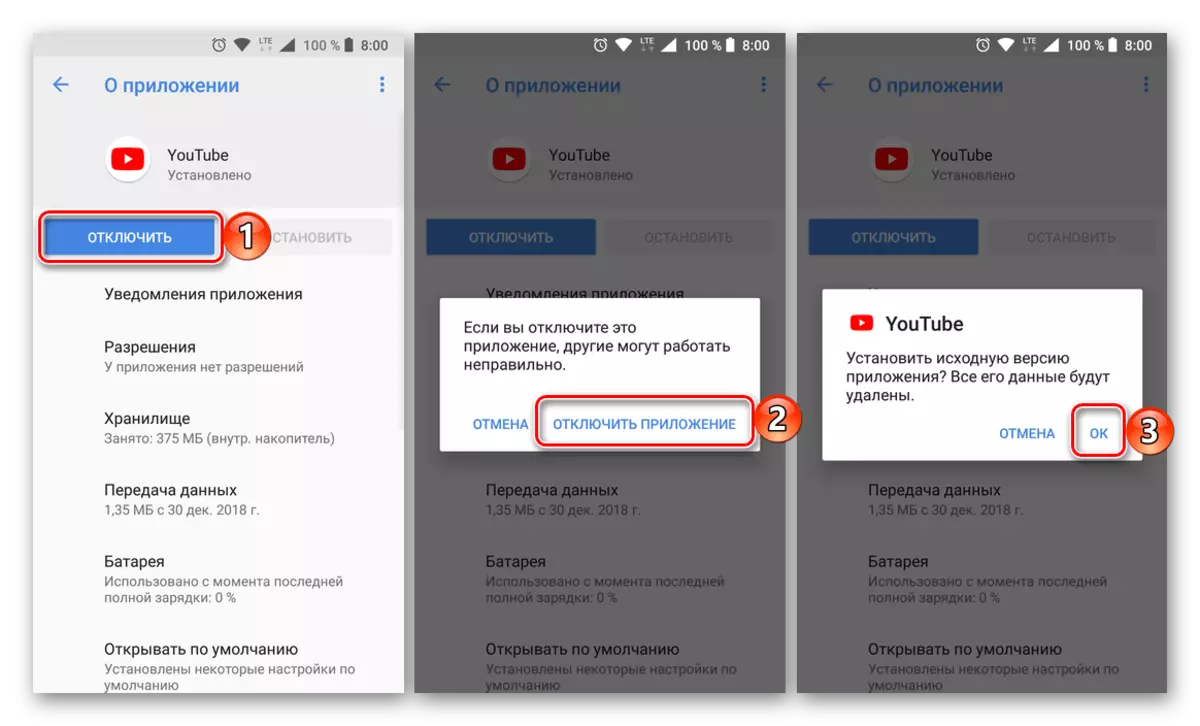
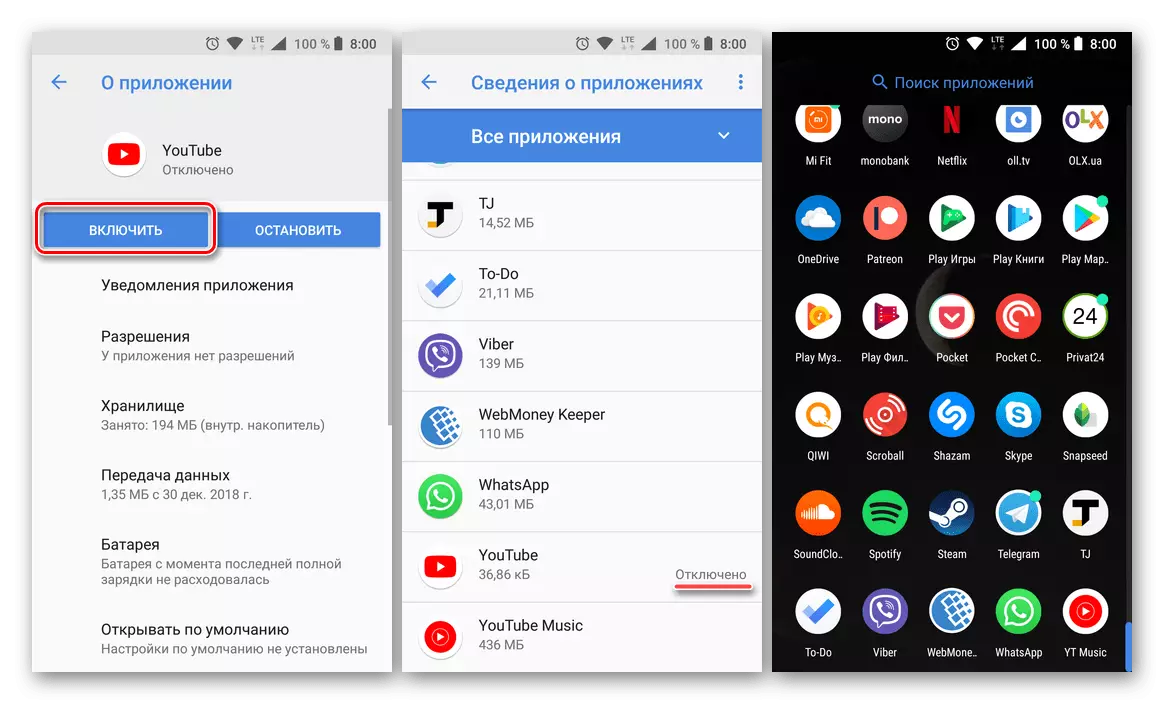
الطريقة 2: إزالة كاملة لل
إذا اغلاق يوتيوب مثبتة مسبقا بالنسبة لك لسبب ما يبدو الإجراء غير كاف، ويتم تكوين لك بحزم لإلغاء ذلك، فإننا ننصح للتعرف على نفسك مع المقالة التالية أدناه. وهو يروي كيفية إزالة التطبيق غير ناجحة من الهاتف الذكي أو الكمبيوتر اللوحي مع الروبوت على متن الطائرة. يجب أداء التوصيات المقترحة في هذه المادة أن نكون حذرين للغاية، لأن إجراءات غير صحيحة قد يترتب عدد من الآثار السلبية للغاية التي من شأنها أن تؤثر على أداء نظام التشغيل بأكمله.
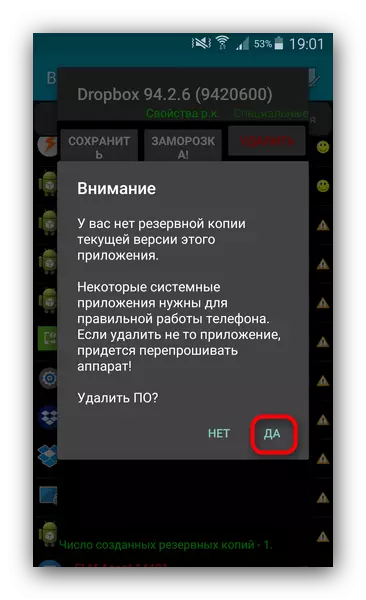
اقرأ المزيد: كيفية إزالة التطبيق الفاشل على الروبوت جهاز
استنتاج
اليوم ونحن ننظر في جميع الخيارات إزالة يوتيوب القائمة على الروبوت. إذا كان هذا الإجراء سوف تكون بسيطة وتنفيذها في العديد من صنابير على الشاشة، أو لتنفيذ ذلك سوف تضطر إلى بذل جهود معينة، وذلك يعتمد على ما إذا كان في البداية مثبتة مسبقا هذا التطبيق على جهاز محمول أو لا. في أي حال، والتخلص منه ممكن.
